Giả sử trong trường hợp nào đó bạn không muốn tắt Mac của mình mà để ở chế độ ngủ, sau đó mở máy lên. Lúc này trên màn hình bạn nhìn thấy Wifi không hoạt động, thậm chí cả khi bạn khởi động lại máy. Trong trường hợp này rất có thể Mac của bạn bị lỗi Wifi: No Hardware Installed.
Bạn cũng đừng nên lo lắng quá bởi lỗi này hoàn toàn có thể khắc phục được. Trong bài viết dưới đây Quản trị mạng sẽ hướng dẫn bạn các bước thực hiện để khắc phục lỗi.
Để khắc phục lỗi Wifi: No Hardware Installed, bạn có thể reset lại System Management Controller (SMC).
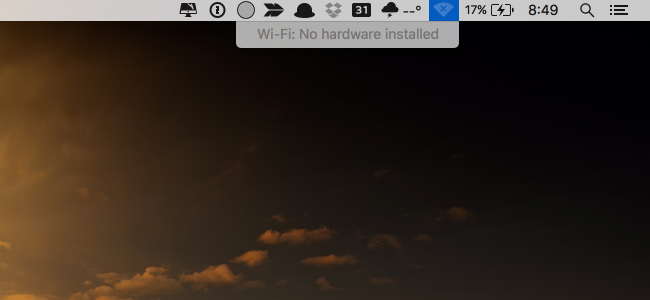
1. System Management Controller là gì?
System Management Controller (SMC) là hệ thống phụ trong Macbook giúp bạn kiểm soát Power Management, sạc pin, switch video, switch chế độ ngủ (sleep) và chế độ mở (wake), đèn LED.....
Power management là ứng dụng tích hợp sẵn trên Windows dùng để điều chỉnh các thiết lập liên quan đến việc sử dụng năng lượng của máy tính. Sử dụng Power Management hiệu quả sẽ giúp cho máy tính hoạt động tốt nhưng vẫn tiết kiệm năng lượng, việc này đặc biệt cần thiết đối với người dùng laptop.
Khi máy tính đang ở chế độ ngủ (sleep) sau đó bạn mở máy lên, SMC sẽ điều khiển những thiết bị nào cần tắt đi để tiết kiệm pin. Và đây cũng chính là nguyên nhân gây ra lỗi "Wifi: No Hardware Installed". SMC nhận sai tín hiệu và phân tích rằng cần phải tắt Wifi Adapter.
Thông thường để sửa lỗi Wifi: No Hardware Installed sẽ có 2 phần: bạn sẽ reset lại SMC và NVRAM. Việc reset lại NVRAM thì cách làm giống nhau trên mọi máy MAC, còn SMC sẽ khác nhau một chút. Về cơ bản việc reset 2 thành phần này thường sẽ giải quyết được lỗi Wifi: No Hardware Installed bạn gặp phải.
2. Reset lại NVRAM để sửa lỗi Wifi No Hardware Installed
Khởi động lại máy Mac, ngay lập tức nhấn và giữ tổ hợp phím Command + Option + P + R cho đến khi bạn nghe thấy âm thanh khởi động lại của máy Mac thì mới đồng thời bỏ chúng ra.
Khi Mac đã khởi động lại, bạn mở menu WiFi xem nó có còn ký hiệu x và thông báo No hardware installed không. Nếu không thì lỗi này đã được khắc phục. Nếu bạn vẫn nhìn thấy lỗi này hãy tiếp tục thử giải pháp bên dưới là reset lại SMC xem sao.
3. Reset lại System Management Controller (khắc phục lỗi Wi-Fi của bạn)
Nếu bạn đang sử dụng thiết bị không có pin rời, trên đa số các thiết bị gần đây của Apple, bạn phải tắt hết các phần mềm, ứng dụng đã tải về thiết bị.
Trên phiên bản Macbook mới không có pin rời
- Cắm nguồn laptop.
- Nhấn và giữ đồng thời các phím: Ctrl + Shift + Option + Power.
- Tiếp theo nhả các phím ra.
- Nhấn nút nguồn để mở máy lại.
Macbook cũ có pin rời
Nếu bạn đang sử dụng Macbook phiên bản cũ hơn và có pin rời, bạn có thể sử dụng phương pháp khác để reset lại System Management Controller.
- Rút nguồn laptop.
- Tiến hành tháo pin.
- Nhấn và giữ nút nguồn trong khoảng 5 giây.
- Lắp pin rồi mở lại máy.
Với Mac Mini, Pro, hoặc iMac
- Tắt máy và rút nguồn.
- Bạn chờ khoảng 15 giây (hoặc có thể nhiều hơn).
- Lắp pin, cắm nguồn và tiến hành mở lại máy.
Thông báo Wifi: No Hardware Installed vẫn còn?
Sau khi đã reset NVRAM và SMC mà bạn vẫn nhìn thấy thông báo lỗi trên thì có thể máy Mac đã bị lỗi phần cứng. Vấn đề thường gặp phải sẽ là card mạng bị lỗi, card mạng bị lỏng, bị tháo ra, hoặc máy Mac không có card mạng, hoặc thậm chí máy Mac bị nước/chất lỏng nào đó dây vào khiến nó bị hỏng một số chức năng. Nếu máy của bạn dùng model NIC WiFi của bên thứ ba, thì có thể nó cần một driver khác.
Tóm lại, nếu đã sử dụng 2 phương pháp nêu trên mà máy Mac vẫn bị lỗi WiFi thì vấn đề không phải nằm ở phần mềm. Bạn nên đến cửa hàng đã mua máy, trung tâm bảo hành của Apple để được kiểm tra và tư vấn.
Tham khảo thêm:
- Thủ thuật đơn giản phát hiện có kẻ "câu" trộm Wi-Fi của bạn
- Cách tìm ra mật khẩu Wi-Fi của nhà người thân
- Hướng dẫn sửa lỗi Wifi bị chấm than vàng
Chúc các bạn cuối tuần vui vẻ!
 Công nghệ
Công nghệ  AI
AI  Windows
Windows  iPhone
iPhone  Android
Android  Học IT
Học IT  Download
Download  Tiện ích
Tiện ích  Khoa học
Khoa học  Game
Game  Làng CN
Làng CN  Ứng dụng
Ứng dụng 








 macOS
macOS 









 Linux
Linux  Đồng hồ thông minh
Đồng hồ thông minh  Chụp ảnh - Quay phim
Chụp ảnh - Quay phim  Thủ thuật SEO
Thủ thuật SEO  Phần cứng
Phần cứng  Kiến thức cơ bản
Kiến thức cơ bản  Lập trình
Lập trình  Dịch vụ công trực tuyến
Dịch vụ công trực tuyến  Dịch vụ nhà mạng
Dịch vụ nhà mạng  Quiz công nghệ
Quiz công nghệ  Microsoft Word 2016
Microsoft Word 2016  Microsoft Word 2013
Microsoft Word 2013  Microsoft Word 2007
Microsoft Word 2007  Microsoft Excel 2019
Microsoft Excel 2019  Microsoft Excel 2016
Microsoft Excel 2016  Microsoft PowerPoint 2019
Microsoft PowerPoint 2019  Google Sheets
Google Sheets  Học Photoshop
Học Photoshop  Lập trình Scratch
Lập trình Scratch  Bootstrap
Bootstrap  Năng suất
Năng suất  Game - Trò chơi
Game - Trò chơi  Hệ thống
Hệ thống  Thiết kế & Đồ họa
Thiết kế & Đồ họa  Internet
Internet  Bảo mật, Antivirus
Bảo mật, Antivirus  Doanh nghiệp
Doanh nghiệp  Ảnh & Video
Ảnh & Video  Giải trí & Âm nhạc
Giải trí & Âm nhạc  Mạng xã hội
Mạng xã hội  Lập trình
Lập trình  Giáo dục - Học tập
Giáo dục - Học tập  Lối sống
Lối sống  Tài chính & Mua sắm
Tài chính & Mua sắm  AI Trí tuệ nhân tạo
AI Trí tuệ nhân tạo  ChatGPT
ChatGPT  Gemini
Gemini  Điện máy
Điện máy  Tivi
Tivi  Tủ lạnh
Tủ lạnh  Điều hòa
Điều hòa  Máy giặt
Máy giặt  Cuộc sống
Cuộc sống  TOP
TOP  Kỹ năng
Kỹ năng  Món ngon mỗi ngày
Món ngon mỗi ngày  Nuôi dạy con
Nuôi dạy con  Mẹo vặt
Mẹo vặt  Phim ảnh, Truyện
Phim ảnh, Truyện  Làm đẹp
Làm đẹp  DIY - Handmade
DIY - Handmade  Du lịch
Du lịch  Quà tặng
Quà tặng  Giải trí
Giải trí  Là gì?
Là gì?  Nhà đẹp
Nhà đẹp  Giáng sinh - Noel
Giáng sinh - Noel  Hướng dẫn
Hướng dẫn  Ô tô, Xe máy
Ô tô, Xe máy  Tấn công mạng
Tấn công mạng  Chuyện công nghệ
Chuyện công nghệ  Công nghệ mới
Công nghệ mới  Trí tuệ Thiên tài
Trí tuệ Thiên tài